联想昭阳E4怎样重装系统(联想昭阳E4电脑重装Win7教程)
时间:2024-07-18阅读量:作者:大白菜
这篇教程跟大家分享联想昭阳E4重装win7的方法。当电脑使用久了后,积累了大量的缓存和应用软件,这时候电脑就容易出问题,比如卡顿,时不时死机。如果想要解决这个问题,重装系统是有效的方法之一。它可以把你的原系统格式化
这篇教程跟大家分享联想昭阳E4重装win7的方法。当电脑使用久了后,积累了大量的缓存和应用软件,这时候电脑就容易出问题,比如卡顿,时不时死机。如果想要解决这个问题,重装系统是有效的方法之一。它可以把你的原系统格式化,然后装一个新的系统进去,下面是操作方法。

一、必备工具
1、下载并安装大白菜U盘启动盘制作工具到电脑上。
2、准备一个普通的U盘,用于制作U盘启动和存放系统文件。
3、下载合适的winodws7版本文件。
二、注意事项
1、在操作前关闭杀毒软件,避免干扰安装过程。
2、确认U盘无重要文件或已备份。
3、确认电脑C盘无重要文件或已备份。
4、从MSDN网站下载Windows 7镜像,确保网络稳定可靠。
三、制作U盘重装win7系统
1、电脑插入U盘。

2、打开大白菜工具,选择你的U盘设备,然后执行“开始制作”。等待完成,这样你就得到了一个大白菜U盘启动盘。
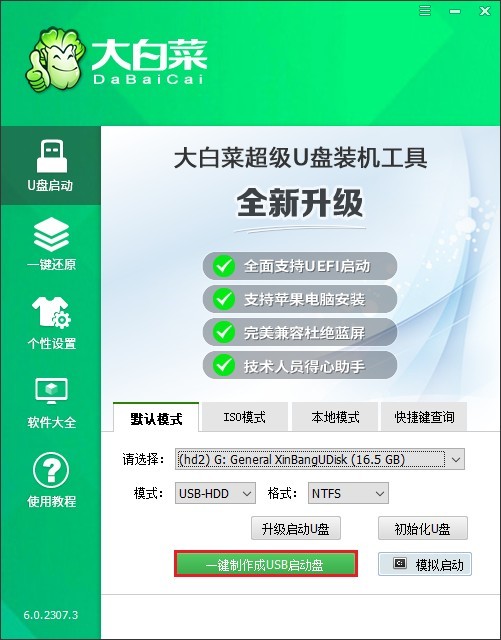
3、接下来,从MSDN网站上下载Windows 7的ISO镜像文件。
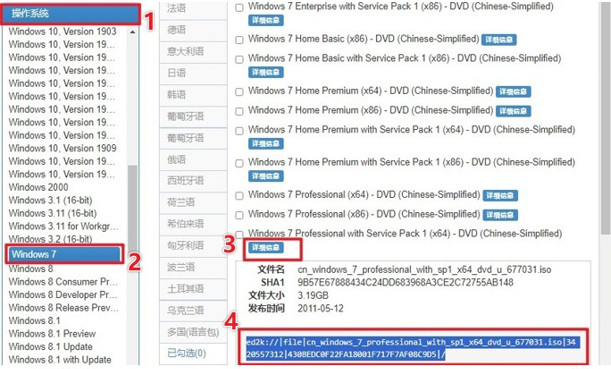
4、将下载好的ISO文件复制到大白菜U盘中。
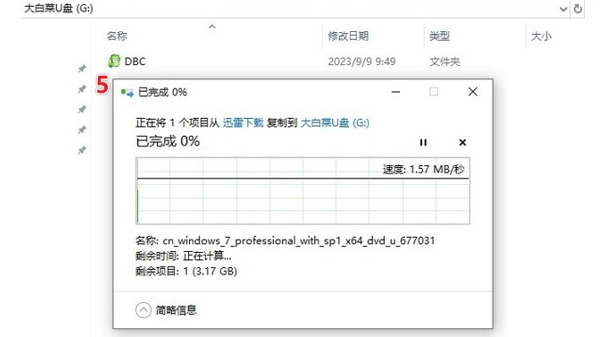
5、重启电脑,并在开机时按下U盘启动快捷键进入启动菜单设置页面。
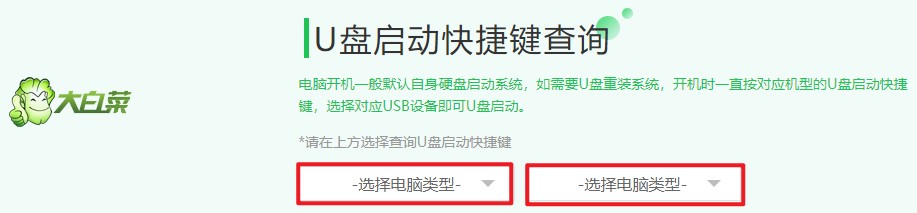
6、在启动菜单设置中,找到启动选项,一般显示USB字样或U盘名称,选择它回车。
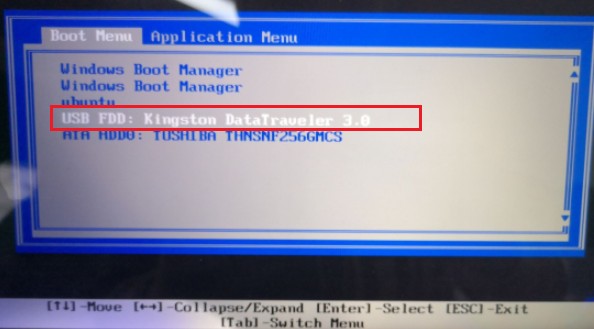
7、电脑会从U盘启动,进入大白菜系统。
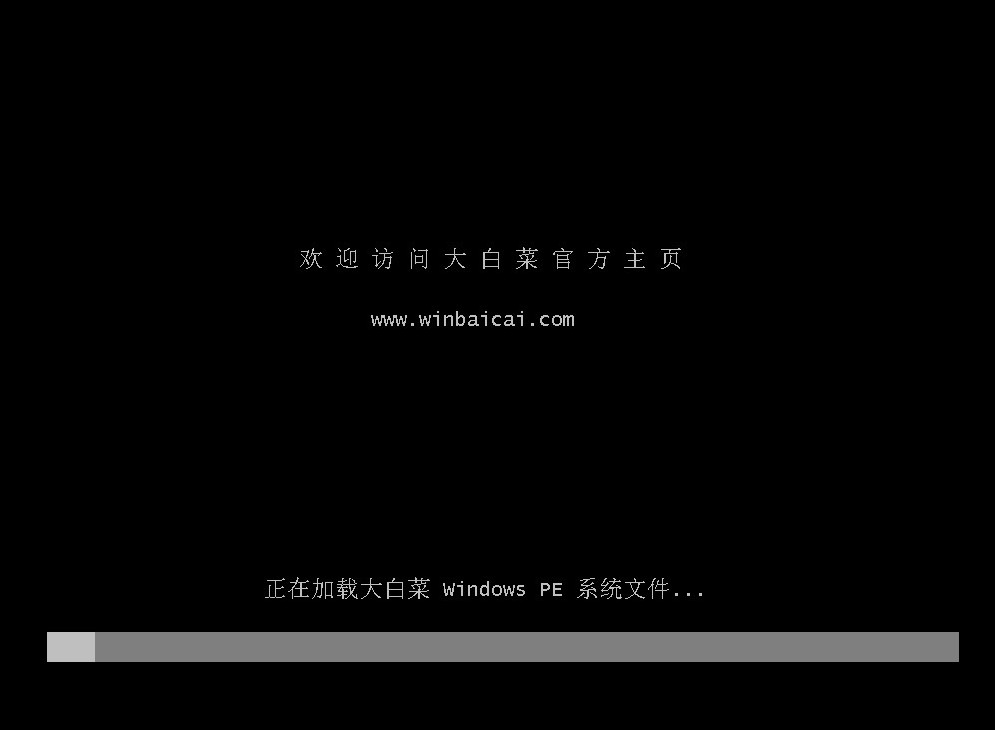
8、找到“大白菜装机工具”并打开,选择你的Windows 7 ISO文件,然后选择硬盘分区即你想要安装在哪,通常是C盘。
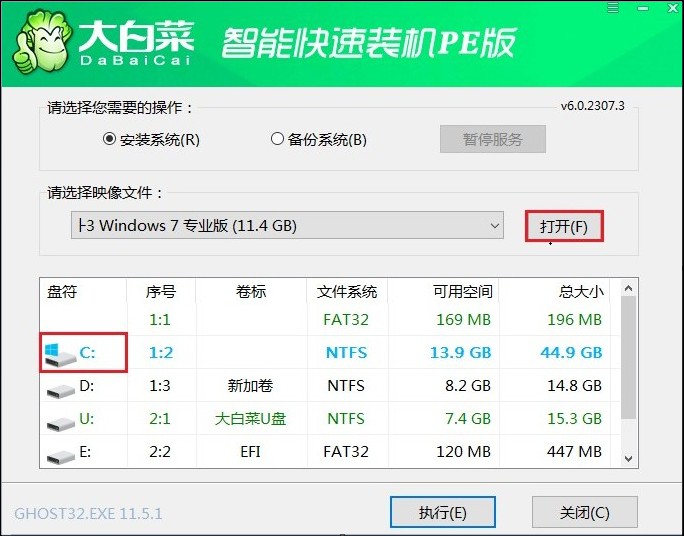
9、点击“是”开始还原和安装过程。
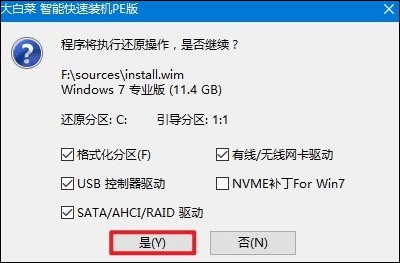
10、勾选“完成后重启”,或者等待安装完成,电脑提示重启。
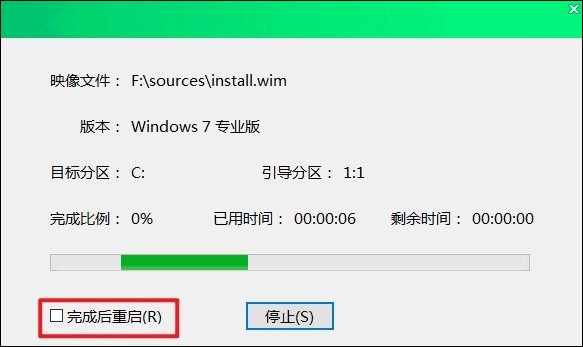
11、在重启过程中,拔出U盘,电脑最终进入win7系统。
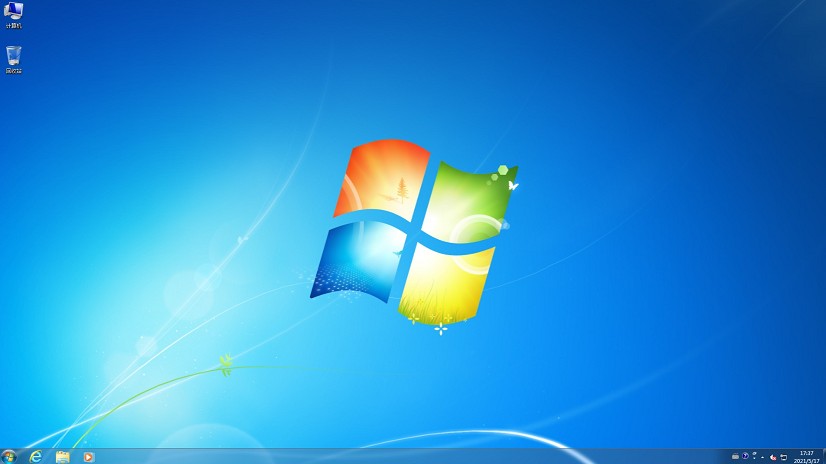
以上内容介绍了,联想昭阳E4电脑重装Win7教程。重装系统可以把原来的系统格式化,然后装进新的系统。当你操作完成后,电脑重新开机就能进入到一个新的win7桌面了,再次运行会发现比之前流畅了很多。希望这个教程可以帮助到有重装系统需求的用户。